Kako dodati animacije vektorske grafike Glaxnimate v video posnetke Shotcut z novo funkcionalnostjo v najnovejši različici programa
posodobitev od
shotcut
za različico 22.06.23 ki predstavlja res zanimivo novost, čeprav precej težko presnovljivo. Tisti, ki tega programa za urejanje videa še niste posodobili ali še niste namestili, lahko odprete spletno mesto
shotcutdostop do povezave Kliknite za prenoszaprite katero koli oglaševalsko pasico in kliknite povezavo za namestitev
GitHubGenericName
oz fosshub.
Uporabnik računalnik od Microsoft Se bo nadaljevalo
namestitveni program Windows če imaš računalnik 64 bit
z Windows 7 ali novejši. Če bi imel računalnik 32 bitov namesto tega bo kliknil
starejše različice za prenos povezave za namestitev različice 19.12.31 iti gor Aktiven. Vendar ta uporabnik ne bo mogel namestiti najnovejših različic in zato ne bo mogel uporabljati novih funkcij. V vsakem primeru boste morali dvakrat klikniti datoteko .exe.
Sledila bodo pogovorna okna za dokončanje namestitve programa, ki bo prikazana v jeziku, izbranem za računalnik, torej tudi v italijanščini. z zadnja verzija s programom je bila uvedena sinergija
Glaxnimate
ki jih bo še treba prenesti. To je program
vektorske grafike
brezplačen, odprtokoden in namestiljiv na Windows, Mac in Linux. Pride v enem stabilna različica in v enem
eksperimentalno. Namestitev ni potrebna, čeprav tehta več kot 200 MB. kliknite noter stabilna različica.
V notranjosti stabilne različice kliknite na povezavo
windows zip za prenos datoteke zip tehtanje 205 MB. Za ekstrahiranje vsebine
zip
Priporočam program 7-ZIP
(Namesti 7-ZIP) zakaj nadaljevati Ekstrahiraj vse od
okna postopek je lahko zelo dolg. po namestitvi 7-zip elementi bodo dodani v kontekstni meni aplikacije okna. z
Windows 11 z desno tipko miške kliknite na
zip tako da izbereš
pokaži druge možnosti za prikaz kontekstnega menija
Windows 10 kaj plezati
7-ZIP -> Ekstrahirajte datoteke v Glaxnimate. Datoteke v mapi, ustvarjeni lokalno, bodo ekstrahirane. Dvakrat kliknite nanj.
Če je v njej še ena mapa, znova dvokliknite, dokler se datoteka ne prikaže glaxnimate.vbs
na katerem dvokliknete končno. Program ne bo nameščen, vendar bo neposredno prikazan njegov vmesnik.
objavljeno na mojem
Youtube kanal
vadnico, v kateri razložim, kako uporabljati Glaxnimate z
shotcut.
NAMESTITEV GLAXNIMATE
Ob prvem zagonu se prikaže okno za določitev
Definicije projekta, ki ga bomo izvedli.
Izberete lahko, ali želite to okno vedno prikazati ali ne, tako da počistite možnost prikaži ob zagonu.
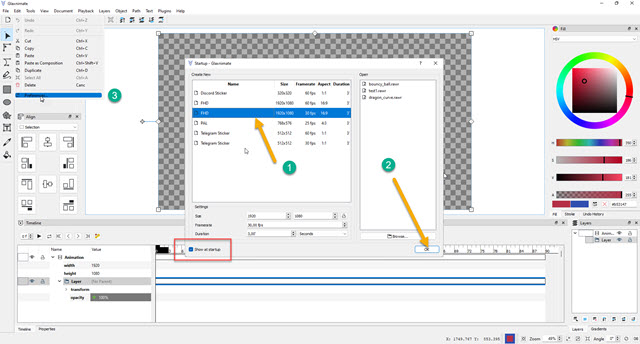
Če delate na videoposnetku v HD lahko na primer izberete 1920 x 1080 slikovnih pik ločljivosti in
30 sličic na sekundo hitrosti sličic. gre gor v redu da vidite namizje, prikazano z lo
prozorno ozadje.
Iz angleškega jezika se lahko premaknete na to italijanščina pojdite na zgornji meni Uredi -> Nastavitve da potem izbereš
italijanščina znotraj Jezik. Ne bom ilustriral, kako uporabljati ta program, ki deluje naprej vektorske grafike
in ne na tem raster kot gimp IN
photoshop. Projekti, ustvarjeni z Glaxnimate
zato ne izgubijo kakovosti, če se njihova ločljivost poveča. Pred selitvijo v shotcut ustvariti ga moraš
prazen projekt
z Glaxnimate.
Da bi dobili predstavo o tem, s čim lahko počnete Glaxnimate
pojdite v meni portala na Navodila za uporabo in nato preberite razdelke
Uvod, obrazci in ravni, podprti formati, uporabniški vmesnik. V notranjosti Primeri si lahko ogledate oba projekta
odbojna žoga IN Zmajeva krivulja ki jih je mogoče prenesti s .rawr.
Ko pustite namizje s sivim vzorcem šahovnice nedotaknjeno, greste gor. Datoteka -> Shrani kotizberete enega
izhodna mapadaš a Ime datoteke
potem greš gor Shraniti da shranite datoteko v .RAWR.
ANIMACIJE V SHOTCUT
se prepusti shotcut. Vstopiš
Seznam predvajanja
in povlecite video v okno z istim imenom. Nato dodajte k
Časovnica
vedno s pomočjo kurzorja. kliknite noter
+ Odpri Več -> Animacija (Glaxnimate).
Pojdi ven Pregleden kot
Barva ozadja in ti definiraš trajanje
animacije. Da zdrži tako dolgo kot sponka
Časovnica si lahko ogledate
sekund
je okvir. gre gor v redu Odprto
raziskovalec datotek.

Izberete dokument v .RAWR s katerimi najprej shranimo Glaxnimate in pojdi gor Shraniti.
Odpre se okno, v katerem bomo obveščeni, da datoteka že obstaja. se nadaljuje ja per ga nadomestiti. bo odprl
Glaxnimate in si bomo lahko vizualizirali vmesnik z
prazen projekt ki smo jih shranili.
Kot testni video na Časovnica tam je plavajoči morski pes. Poglejmo, kako z Glaxnimate lahko dodate enega Elipsa okoli glave morskega psa in mu sledite med plavanjem. Nato je izbrano orodje
Elipsa levo. V notranjosti možnosti orodja
preveri a Edge in vzemi enega
Polnjenje.
Na desni strani s paleto izberemo barvo obrobe elipse, ki jo nato narišemo na prozorni list.

Spodaj boste videli Časovnica animacije, ki jo bo v konkretnem primeru oblikovala 357 sličic ker je trajanje 11 sekund in 27 sličic in da je hitrost sličic
30 sličic na sekundo. Greš v zgornji meni Datoteka -> Shrani.
Grafikoni, ustvarjeni z Glaxnimate bo uvožen v
shotcut
in se bo pojavil v Vir je pri
Za ogled.

Vendar mora biti grafika postavljena na vrh videa. Nato kliknite na meni Časovnica in pojdi gor
Operacija Track -> Add Video Track. Nato kliknite na Seznam predvajanja in na gumb
več nameščen v spodnjem levem kotu okna. Posnetek, ki je prisoten v viru, bo dodan v Seznam predvajanja.
S pomočjo kazalca povlecite posnetek iz
Glaxnimate znotraj Trace postavite zgoraj in se dvignete Lastnina.

V oknu Lastnina prikazani bodo parametri, nastavljeni na Glaxnimate. kliknite noter
Za urejanje.
se bo znova odprlo Glaxnimate kjer ne boste videli le elipse, ampak tudi spodnji video.

Ker se modra barva elipse meša z barvo morske vode, sem vstopil Časovnica približno
Elipsa -> Rob in dvakrat sem kliknil
barva. Odprla se mi je paleta, kjer sem izbrala drugo barvo in potem šla prva gor Nanesti in potem
v redu. Če grem na Dotik posnetek se bo predvajal, elipsa pa bo ostala nepremična.
Nato premaknem igralno glavo na prvi okvir, kliknem elipso, da jo izberem, in ukrepam na ročajih.
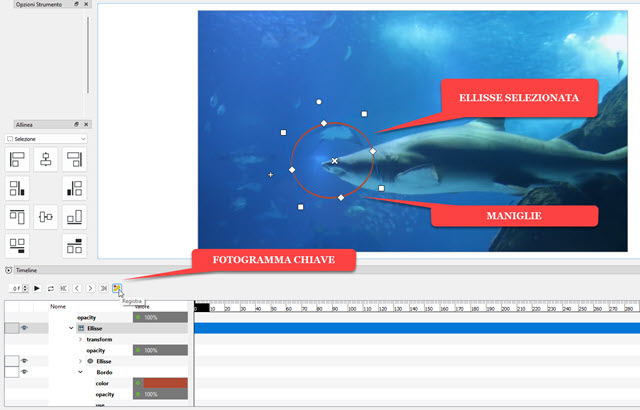
Elipsa je lahko zavrtel, spremenil velikost in premaknil. Osredotoča se na glavo ribe. Nato kliknite na gumb
zapis, tistega skrajno desno, da popravim
okvir
in v bistvu dodati a
ključni okvir.
Nato premaknite igralno glavo naprej, prestavite elipso in se znova premaknite navzgor Zapis. Operacija se ponovi, da se doda več ključne sličice do zadnjega kadra. Več kot dodate, boljši je rezultat. Počakati moramo, da napis izgine Snemanje okvirja v teku preden ustvarite novo ključni okvir. Ko končate, kliknite na
Datoteka -> Shrani ali na gumb
disketa
pod menijem.

Ponovno se pojavi shotcutigraj
Časovnica kjer bo zdaj elipsa sledila gibanju ribje glave. Očitno boste dosegli hitrejše rezultate, če ustvarite animacije 5 sekund ali celo manj.
Če želite shraniti video z animacijo Glaxnimate greš gor
Izvozigreš ven Predloga znotraj
Prednastavitve -> Sortiment
za video na MP4 potem greš gor
izvozna datotekaizberete
izhodna mapadaš a ime za video, greš gor Shraniti in v oknu je prikazan odstotek dokončanja kodiranja dejavnosti.
